版本控制软件的好处:

版本控制系统分类
本地版本控制系统
特点:
使用软件来记录文件的不同版本,提高了工作效率,
降低了手动维护版本的出错率
缺点:
①单机运行,不支持多人协作开发
②版本数据库故障后,所有历史更新记录会丢失
集中化的版本控制系统
特点:基于服务器、客户端的运行模式
①服务器保存文件的所有更新记录
②客户端只保留最新的文件版本
优点:联网运行,支持多人协作开发
缺点:
①不支持离线提交版本更新
②中心服务器崩溃后,所有人无法正常工作
③版本数据库故障后,所有历史更新记录会丢失
分布式版本控制系统
特点:基于服务器、客户端的运行模式
●服务器保存文件的所有更新版本
●客户端是服务器的完整备份,并不是只保留文件的最新版本
优点:
①联网运行,支持多人协作开发
②客户端断网后支持离线本地提交版本更新
③服务器故障或损坏后,可使用任何一个客户端的备份进行恢复
git基础
使用Git管理的项目,拥有三个区域,分别是工作区、暂存区、Git 仓库。

Git中的三种状态
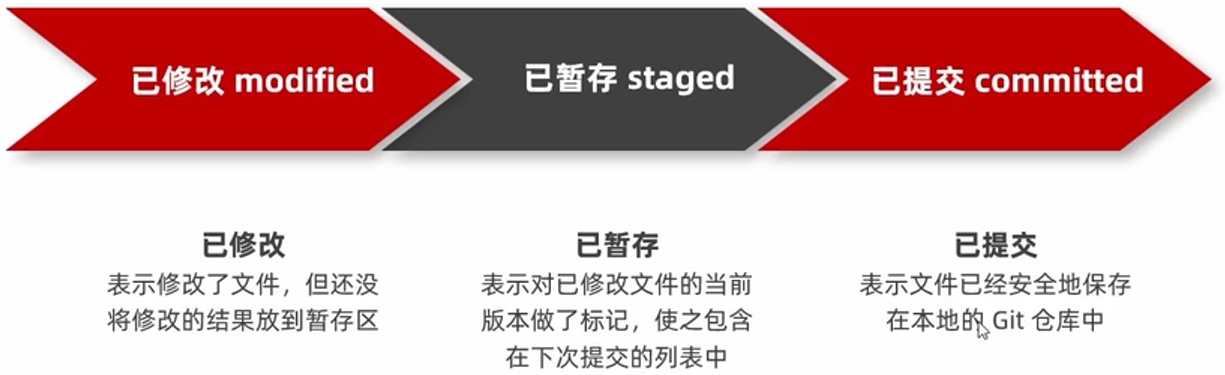
基本的Git工作流程如下:
①在工作区中修改文件
②将你想要下次提交的更改进行暂存
③提交更新,找到暂存区的文件,将快照永久性存储到Git仓库
下载git
配置用户信息
安装完Git之后,要做的第一件事就是设置自己的用户名和邮件地址。
git config --global user.name "自己的用户名"
git config --global user.email "自己的邮箱"如果使用了--global选项,那么该命令只需要运行一次, 即可永久生效。
查看用户名与邮箱
git config user.name
git config user.email获取Git仓库的两种方式
①将尚未进行版本控制的本地目录转换为Git仓库
②从其它服务器克隆一个已存在的Git仓库
在现有目录中初始化仓库
如果自己有一个尚未进行版本控制的项目目录,想要用Git来控制它,需要执行如下两个步骤:
①在项目目录中,通过鼠标右键打开"Git Bash'
②执行git init命令将当前的目录转化为Git仓库
git init命令会创建一一个名为.git的隐藏目录,这个.git目录就是当前项目的Git仓库,里面包含了初始的必要文件,这些文件是Git仓库的必要组成部分。
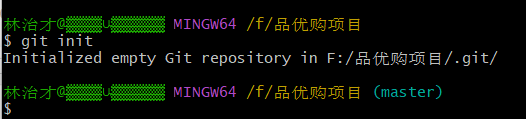
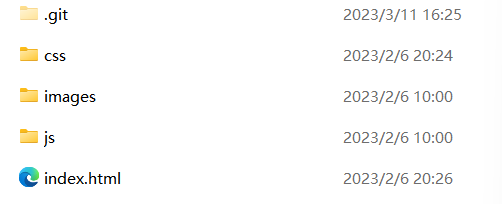
工作区文件的4种状态
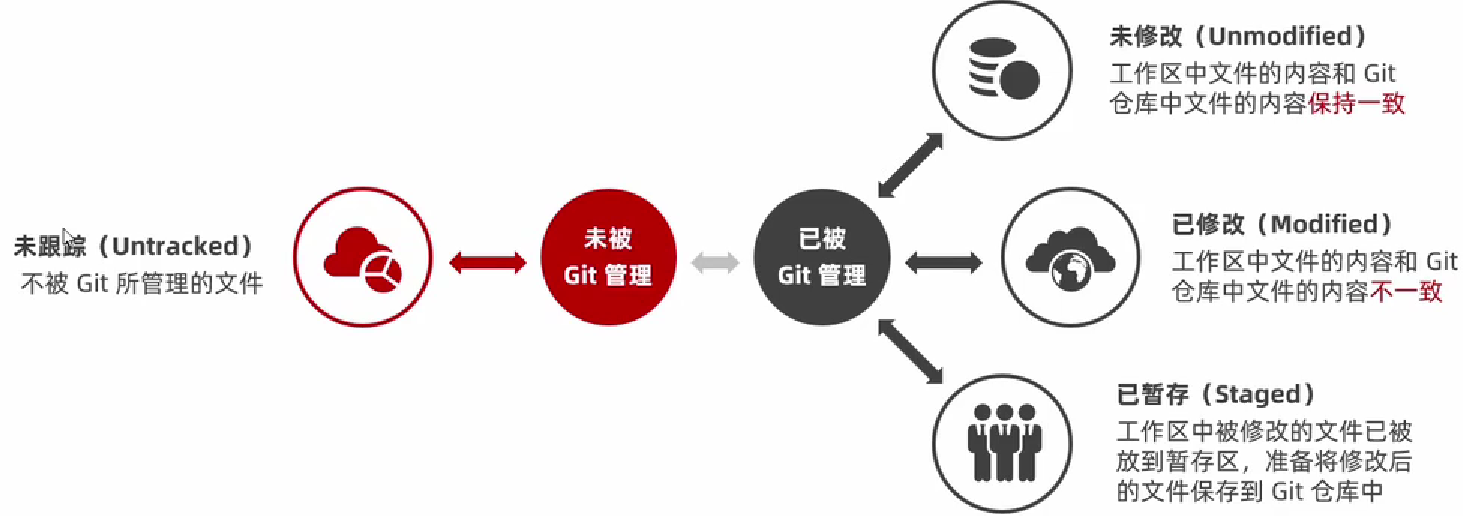
Git操作的终极结果:让工作区中的文件都处于“未修改”的状态。
检查文件状态
可以使用git status命令查看文件处于什么状态
git status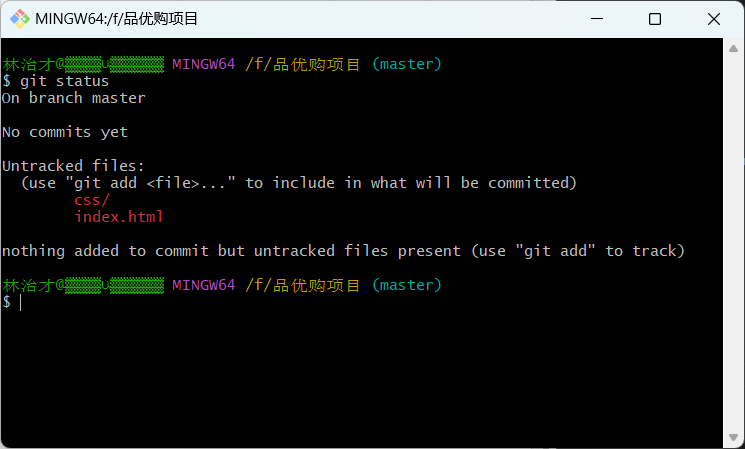
在状态报告中可以看到新建的index.html文件出现在Untracked files (未跟踪的文件)下面。
未跟踪的文件意味着Git在之前的快照(提交)中没有这些文件; Git 不会自动将之纳入跟踪范围,除非明确
地告诉它“我需要使用Git跟踪管理该文件”。
以精简的方式显示文件状态
与上一步完全等价
git status -s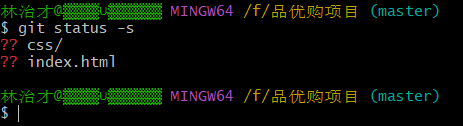
跟踪新文件
git add 文件名.后缀名若要清空代码:clear
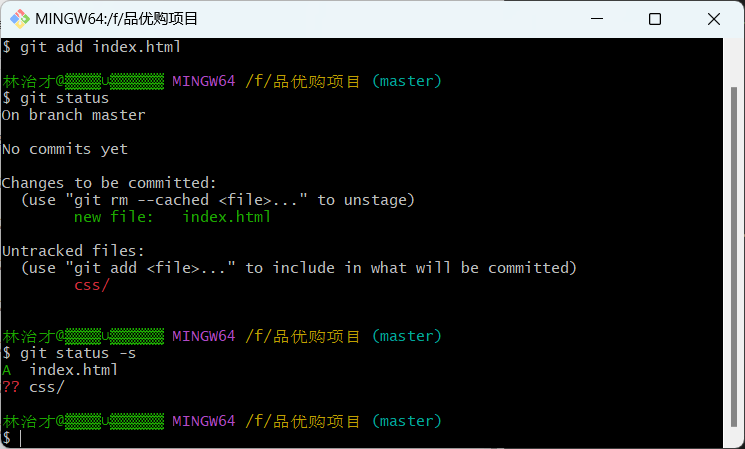
提交更新
现在暂存区中有一个index.html文件等待被提交到Git仓库中进行保存。可以执行git commit命令进行提交,其中-m选项后面是本次的提交消息,用来对提交的内容做进一步的描述:
git commit -m "提交成功"
再次检查文件状态:证明工作区中所有的文件都处于“未修改”的状态,没有任何文件需要被提交。

对已提交的文件进行修改
目前,index.html文件已经被Git 跟踪,并且工作区和Git仓库中的index.html文件内容保持一致。当我们修改了工作区中index.html的内容之后,再次运行git status和git status-s命令,会看到如下的内容:
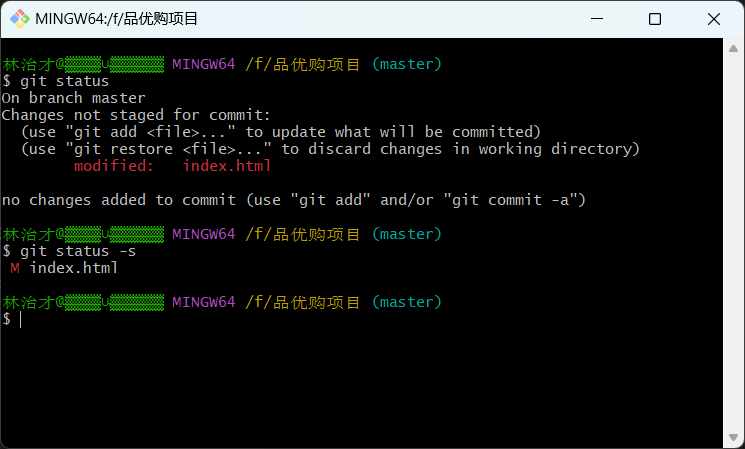
文件index.html出现在Changes not staged for commit这行下面,说明已跟踪文件的内容发生了变化,但还没有放到暂存区。
暂存已修改的文件
目前,工作区中的index.html文件已被修改,若要暂存这次修改,需要再次运行git add命令,这个命令
是个多功能的命令,主要有如下3个功效:
①可以用它开始跟踪新文件
②把已跟踪的、且已修改的文件放到暂存区
③把有冲突的文件标记为已解决状态
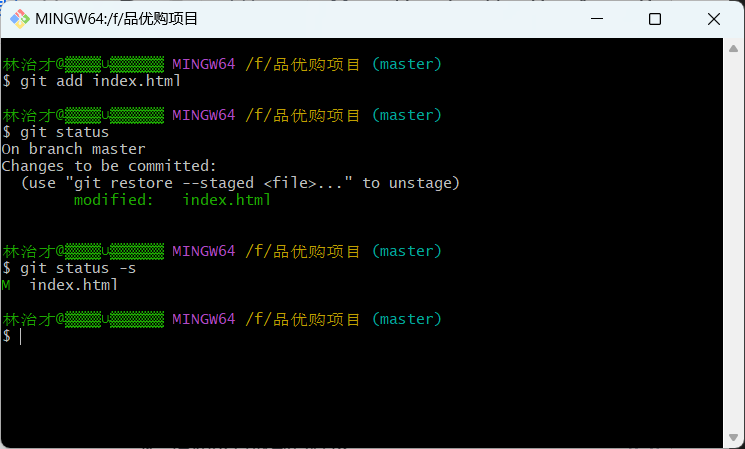
提交已暂存的文件
再次运行git commit -m "提交消息"命令,即可将暂存区中记录的index.html的快照,提交到Git仓库中进行保存:
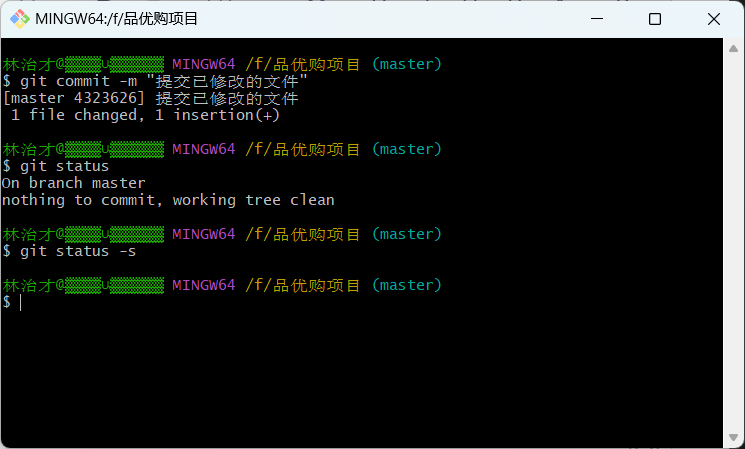
撤销对文件的修改
撤销对文件的修改指的是:把对工作区中对应文件的修改,还原成Git仓库中所保存的版本。
操作的结果:所有的修改会丢失,且无法恢复!危险性比较高,请慎重操作!
将文件修改成如下
<style>
.son {
width: 200px;
height: 200px;
background-color: pink;
}
</style>
</head>
<body>
<!-- 快捷导航模块 -->
<section class="shortcut"></section>
<div class="box">hahaha</div>
<div class="son">dadadada</div>
</body>git checkout -- 要撤销的文件名.后缀名
<link rel="stylesheet" href="/css/common.css">
</head>
<body>
<!-- 快捷导航模块 -->
<section class="shortcut"></section>
<div class="box">hahaha</div>
</body>撤销操作的本质:用Git仓库中保存的文件,覆盖工作区中指定的文件。
向暂存区中一次性添加多个文件
git add .
取消已暂存的文件
git reset HEAD 文件名.后缀名
git reset HEAD . //取消已暂存的所有文件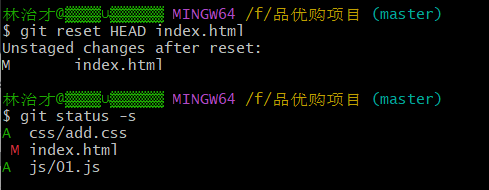
跳过使用暂存区
Git标准的工作流程是工作区→暂存区→Git仓库,但有时候这么做略显繁琐,此时可以跳过暂存区,直接将工作区中的修改提交到Git 仓库,这时候Git 工作的流程简化为了工作区→Git仓库。
Git提供了一个跳过使用暂存区域的方式,只要在提交的时候, 给git commit加上-a选项,Git 就会自动把所有已经跟踪过的文件暂存起来一并提交, 从而跳过git add步骤:
git commit -a -m "提交消息"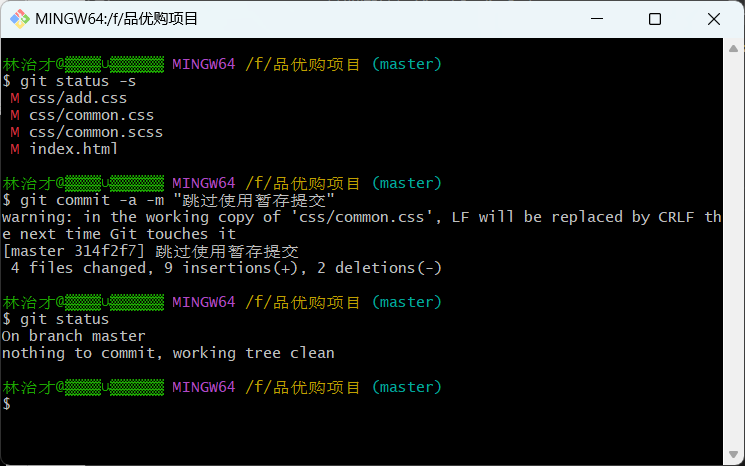
移除文件
从Git仓库中移除文件的方式有两种:
①从Git仓库和工作区中同时移除对应的文件
git rm -f 文件名.后缀名②只从Git仓库中移除指定的文件,但保留工作区中对应的文件
git rm --cached 文件名.后缀名忽略文件
一般我们总会有些文件无需纳入Git的管理,也不希望它们总出现在未跟踪文件列表。在这种情况下,我们可以创建一个名为.gitignore的配置文件,列出要忽略的文件的匹配模式。
文件.gitignore的格式规范如下:
①以#开头的是注释
②以/结尾的是目录
③以/开头防止递归
④以!开头表示取反
⑤可以使用glob模式进行文件和文件夹的匹配(glob 指简化了的正则表达式)
glob模式
所谓的glob模式是指简化了的正则表达式:
①星号*匹配零个或多个任意字符
②[abc] 匹配任何一个列在方括号中的字符( 此案例匹配一个a或匹配一个b或匹配一个c)
③问号?只匹配一个任意字符
④在方括号中使用短划线分隔两个字符,表示所有在这两个字符范围内的都可以匹配(比如[0-9] 表示匹配
所有0到9的数字)
⑤两个星号 **表示匹配任意中间目录(比如a/**/z可以匹配a/z、a/b/z 或a/b/c/z等)
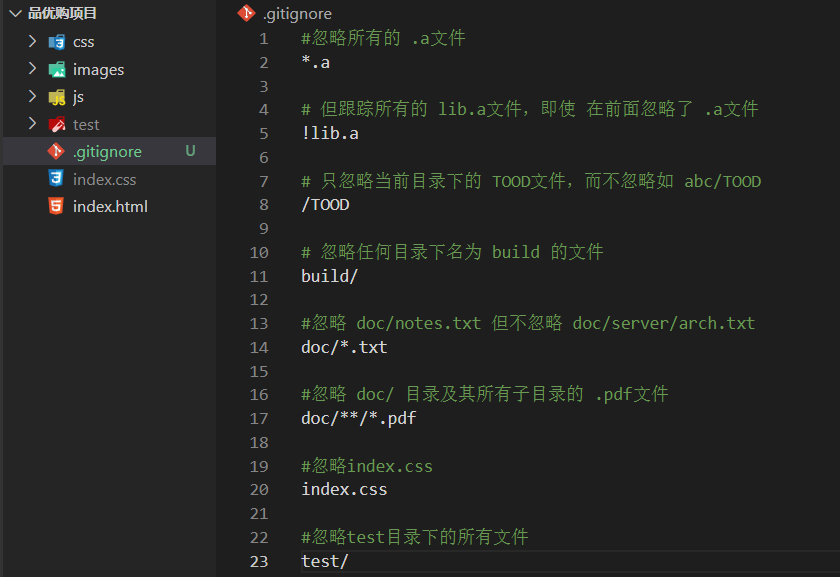
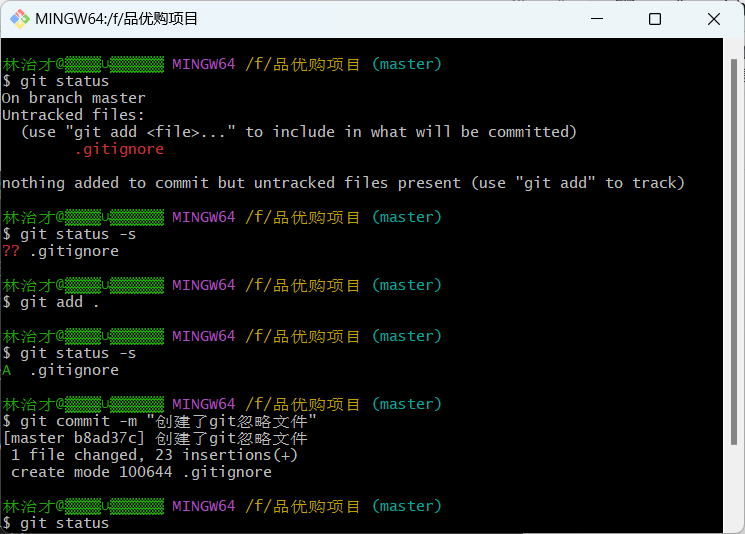
查看提交历史
git log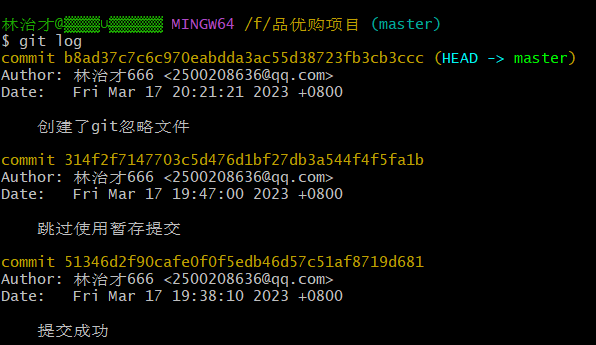
查看最近几次提交历史
git log -正整数回退到指定版本
#一行上展示所有的提交历史
git log --pretty=oneline
#根据指定提交的ID回退到指定版本
git reset --hard <CommitID>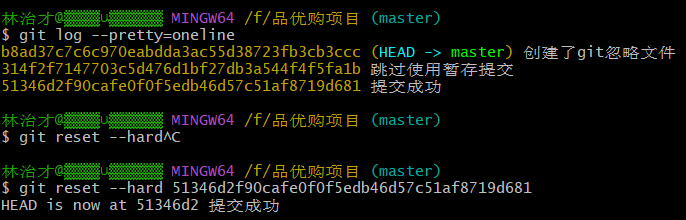
若已经退回到旧版本,还想查看未回退到旧版以后的版本并跳转到以后的版本
git reflog --pretty=oneline
gie reset --hard <CommitID>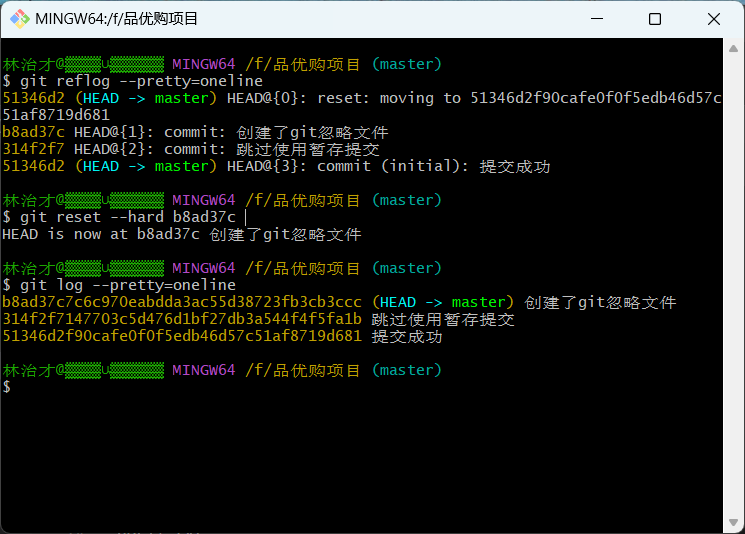
Github
注册Github
点击"Sign up"跳转到注册页面
填写可用的用户名、邮箱、密码
点击"Create account"注册新用户
登录到自己填写的邮箱,点击激活链接,完成注册。
创建远程仓库
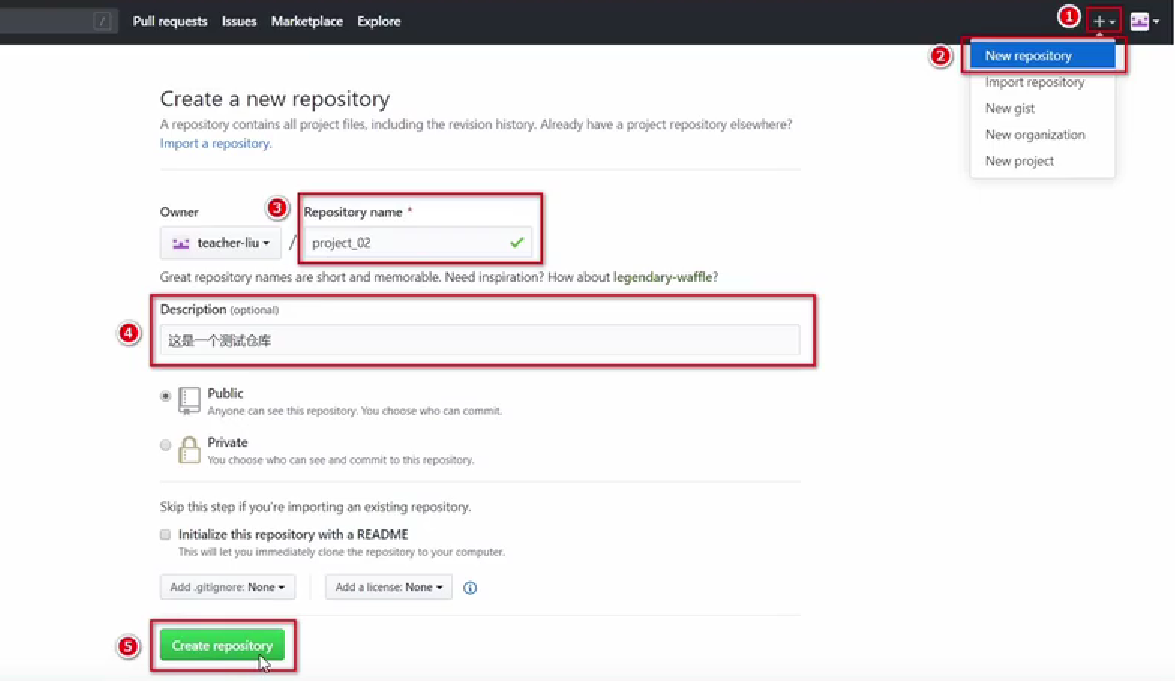
远程仓库的两种访问方式
Github.上的远程仓库,有两种访问方式,分别是HTTPS和SSH。它们的区别是:
①HTTPS: 零配置;但是每次访问仓库时,需要重复输入Github的账号和密码才能访问成功
②SSH:需要进行额外的配置;但是配置成功后,每次访问仓库时,不需重复输入Github的账号和密码
推荐使用SSH

基于HTTPS将本地仓库上传到Github
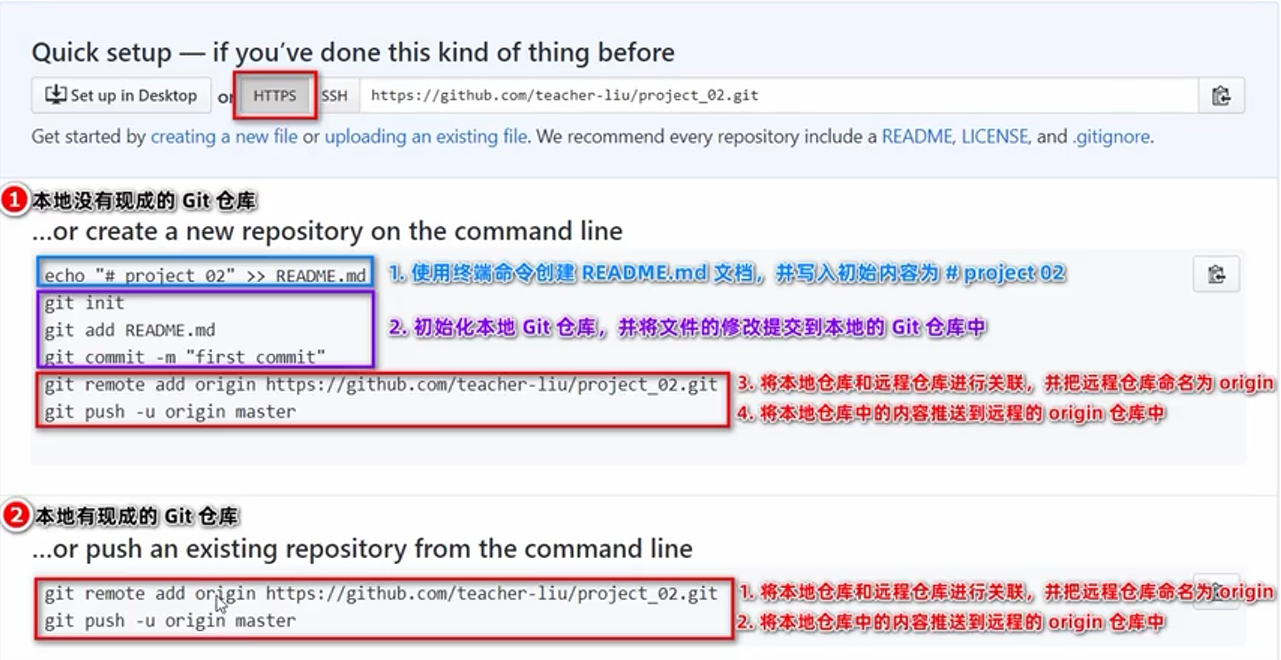
后面再次提交只需:
git pushSSH key
SSH key的作用:实现本地仓库和Github之间免登录的加密数据传输。
SSH key的好处:免登录身份认证、数据加密传输。
SSH key由两部分组成,分别是:
①id_rsa (私钥文件,存放于客户端的电脑中即可)
②id_rsa.pub (公钥文件,需要配置到Github中)
生成SSH key
①打开Git Bash
②粘贴如下的命令,并将your_email@example.com替换为注册Github账号时填写的邮箱:
ssh-keygen -t rsa -b 4096 -C "your_ email@example.com"③连续敲击3次回车,即可在C:\Users\用户名文件夹\.ssh目录中生成id_rsa和id_rsa.pub两个文件
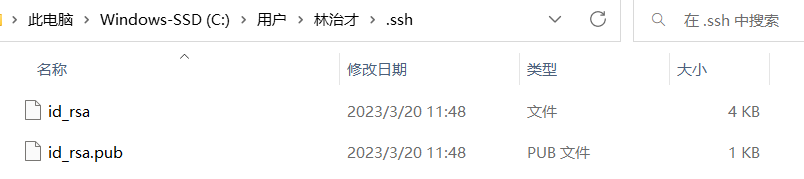
配置SSH key
①使用记事本打开id_rsa.pub 文件,复制里面的文本内容
②在浏览器中登录Github,点击头像-> Settings -> SSH and GPG Keys -> New SSH key
③将id_rsa.pub文件中的内容,粘贴到Key对应的文本框中
④在Title文本框中任意填写一个名称,来标识这个Key从何而来
检测SSH key 是否配置成功
ssh -T git@github.com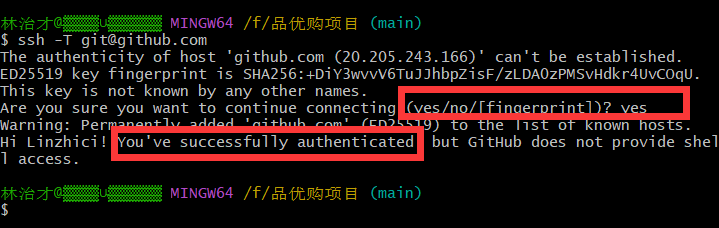
基于SSH将本地仓库上传到Github
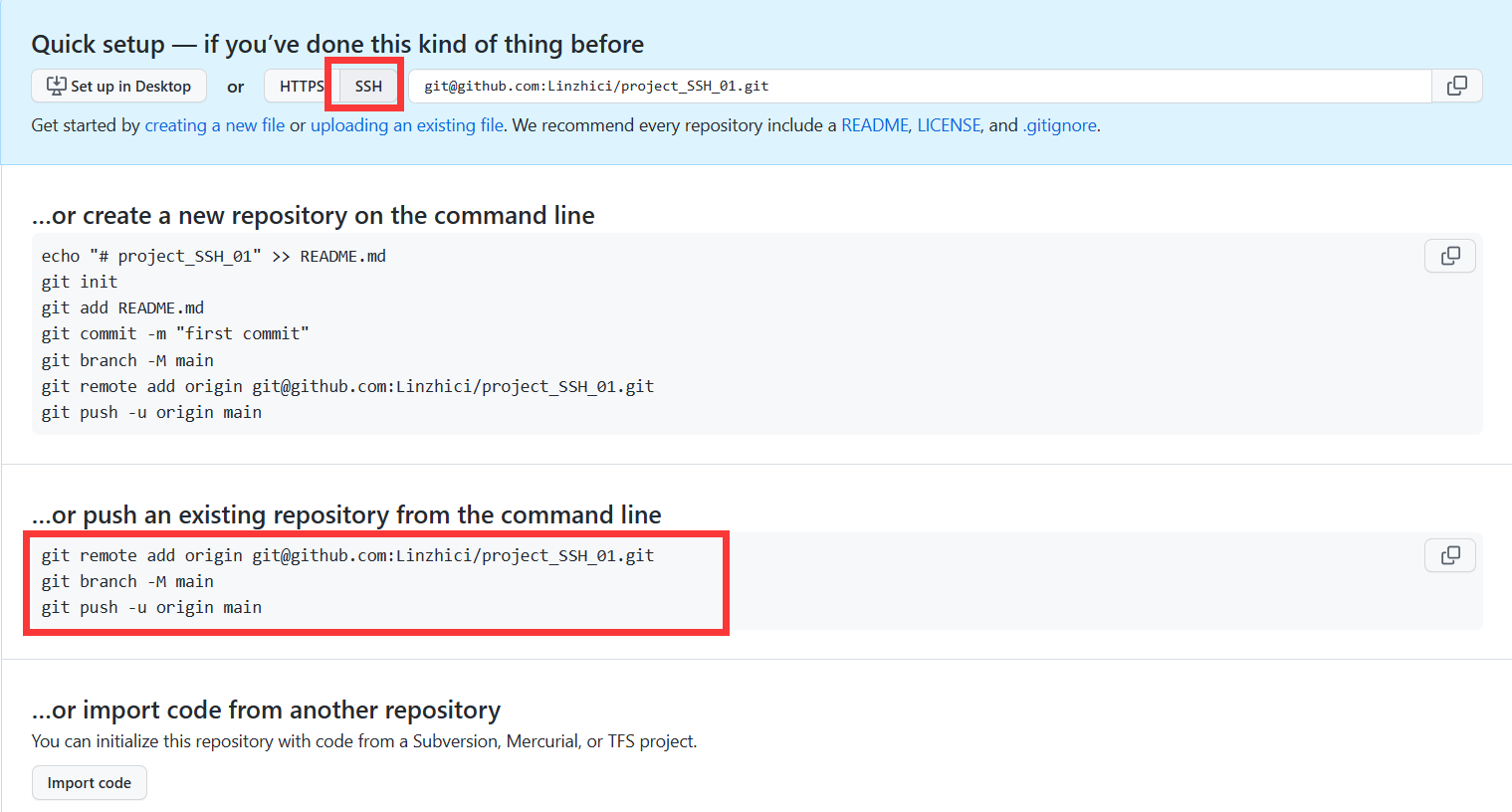
将远程仓库克隆到本地
git clone 远程仓库的地址
建议使用SSH
Git分支
在进行多人协作开发的时候,为了防止互相干扰,提高协同开发的体验,建议每个开发者都基于分支进行项目功能的开发,例如:

master主分支
在初始化本地Git仓库的时候,Git 默认已经帮我们创建了一个名字叫做master的分支。通常我们把这个master分支叫做主分支。
在实际工作中,master主分支的作用是:用来保存和记录整个项目已完成的功能代码。
因此,不允许程序员直接在master分支上修改代码,因为这样做的风险太高,容易导致整个项目崩溃。
功能分支
由于程序员不能直接在master分支.上进行功能的开发,所以就有了功能分支的概念。
功能分支指的是专门用来开发新功能的分支,它是临时从master主分支上分叉出来的,当新功能开发且测试完毕后,最终需要合并到master主分支上,如图所示:
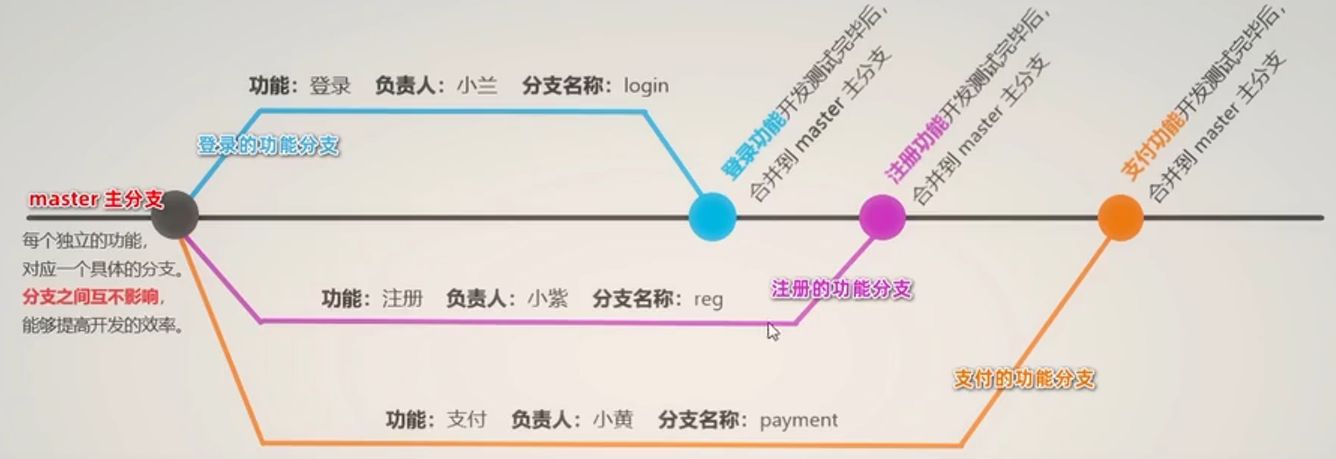
本地分支操作
查看分支列表
git branch
创建新的分支
基于当前分支,创建一个新的分支,此时,新分支中的代码和当前分支完全一样
git branch 分支名称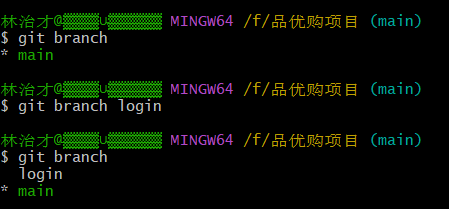
切换分支
切换到login分支
git checkout login
分支的快速创建和切换
创建指定名称的新分支,并立即切换到新分支上:
-b 表示创建一个新分支 checkout 表示切换到刚才新建的分支
git checkout -b 分支名称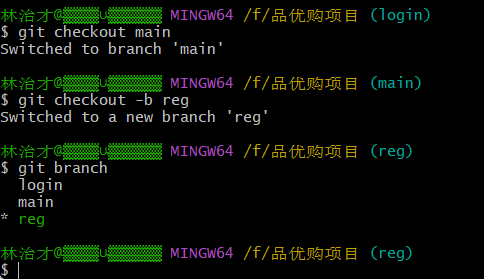
合并分支
功能分支的代码开发测试完毕之后,可以使用如下的命令,将完成后的代码合并到master主分支上
//切换到master/main主分支
git checkout master
//在master/main分支上运行git merge 命令,将login分支合并到master/main主分支
git merge login
删除本地分支
当把功能分支的代码合并到master主分支上以后,就可以使用如下的命令,删除对应的功能分支:
//不能在被删除的分支上执行被删除的分支命令
git branch -d 分支名称遇到冲突时的分支合并
如果在两个不同的分支中,对同一个文件进行了不同的修改,Git 就没法干净的合并它们。此时,我们需要打开这些包含冲突的文件然后手动解决冲突。

然后再执行如下命令
git add .
git commit -m "解决了合并冲突的问题"远程分支操作
将本地分支推送到远程仓库
如果是第一次将本地分支推送到远程仓库,需要运行如下的命令:
-u表示把本地分支和远程分支进行关联,只在第一次推送时需要携带 -u 参数
git push -u 远程仓库的别名 本地分支名称:远程分支名称
如:
git push -u origin payment:pay
若希望远程分支的名称和本地分支名称保持一致,可以对命令进行简化:
git push -u origin payment第一次推送分支需要带-u参数,此后可以直接使用git push推送代码到远程分支。
查看远程仓库中所有的分支列表
git remote show 远程仓库名跟踪分支
跟踪分支指的是:从远程仓库中,把远程分支下载到本地仓库中。
从远程仓库中,把对应的远程分支下载到本地仓库中,保持本地分支和远程分支名称相同
git checkout 远程分支的名称
如:
git checkout pay
从远程仓库中,把对应的远程分支下载到本地仓库,并把下载的本地分支进行重命名
git checkout -b 本地分支名称 远程仓库名称/远程分支名称
如:
git checkout -b payment origin/pay拉取远程分支的最新代码
把远程分支最新的代码下载到本地对应的分支中
git pull删除远程分支
git push 远程仓库名称 --delete 远程分支名称
如:
git push origin --delete register





















 7万+
7万+

 被折叠的 条评论
为什么被折叠?
被折叠的 条评论
为什么被折叠?










